Eräänä päivänä tarkastelimme tulostimen jakamista Windows 7 -laitteiden välillä, mutta sinulla voi olla vain yksi Windows 7 -laite ja tulostin on kytketty Vista- tai XP-tietokoneeseen. Tänään näytämme, kuinka voit jakaa tulostimen joko Vistasta tai XP: stä Windows 7: een.
Osoitimme aiemmin kuinka jakaa tiedostoja ja tulostimia Windows 7: n ja XP: n välillä . Mutta entä jos sinulla on tulostin kytketty XP- tai Vista-koneeseen toisessa huoneessa ja haluat tulostaa sille Windows 7: stä? Tämä opas opastaa sinut prosessin läpi.
Huomaa: Näissä esimerkeissä käytämme Windows 7: n, Vistan ja XP: n 32-bittisiä versioita peruskodissa. Käytämme HP PSC 1500 -tulostinta, mutta pidä mielessä, että jokainen tulostin on erilainen, joten oikeiden ohjainten löytäminen ja asentaminen vaihtelee.
Jaa tulostin Vistasta
Voit jakaa tulostimen Vista-koneella napsauttamalla Käynnistä ja kirjoittamalla tulostimet hakukenttään ja paina Enter.
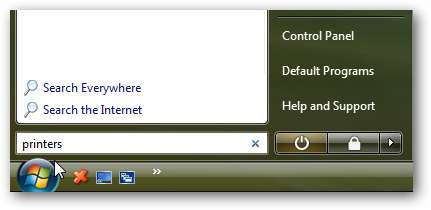
Napsauta hiiren kakkospainikkeella tulostinta, jonka haluat jakaa, ja valitse Jakaminen pikavalikosta.
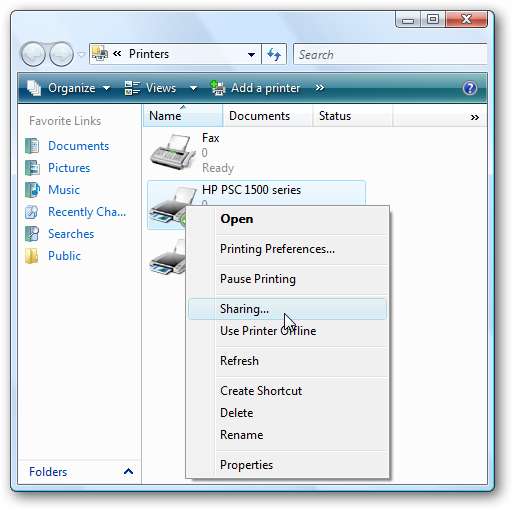
Valitse Tulostimen ominaisuudet -kohdassa Jakaminen-välilehti, merkitse valintaruutu Jaa tämä tulostin ja anna tulostimelle nimi. Varmista, että nimi on jotain yksinkertaista ilman välilyöntejä ja napsauta sitten OK.
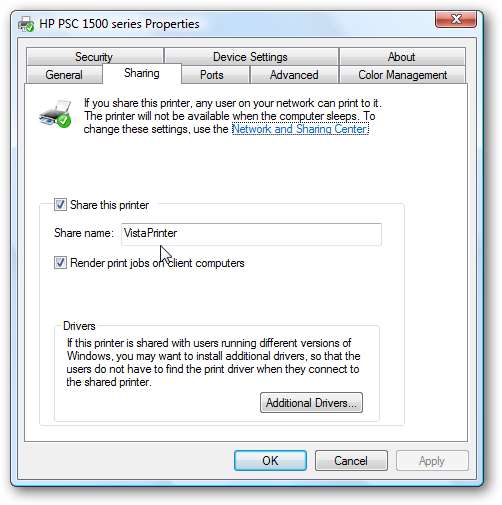
Jaa tulostin XP: ltä
Voit jakaa tulostimen XP: stä napsauttamalla Käynnistä-painiketta ja valitsemalla sitten Tulostimet ja faksit .
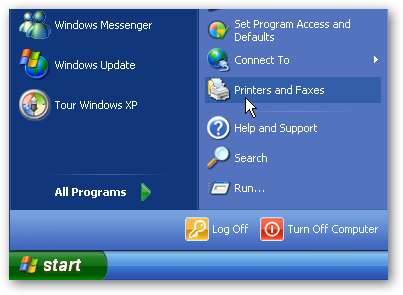
Napsauta hiiren oikealla painikkeella Tulostimet ja faksit -ikkunassa jaettavaa ja valittavaa tulostinta Jakaminen .
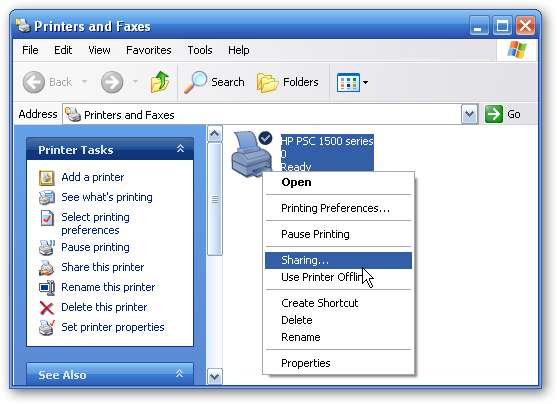
Valitse Tulostimen ominaisuudet -ikkunassa Jakaminen-välilehti ja vieressä oleva valintanappi Jaa tämä tulostin ja anna sille lyhyt nimi ilman välilyöntejä ja napsauta sitten OK.
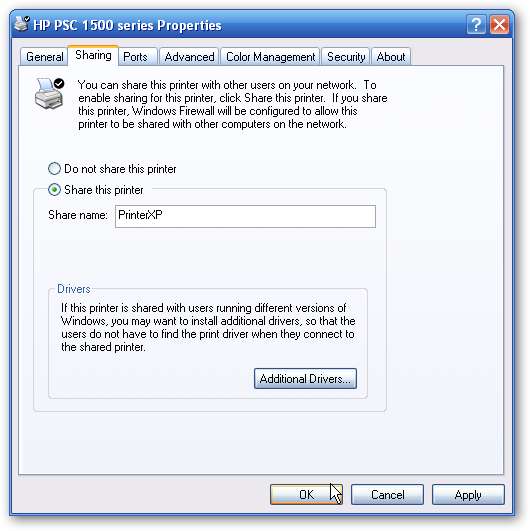
Lisää tulostin Windows 7: een
Nyt kun tulostin on asennettu jaettavaksi Vistassa tai XP: ssä, on aika lisätä se Windows 7: een. Avaa Käynnistä-valikko ja napsauta Laitteet ja tulostimet .
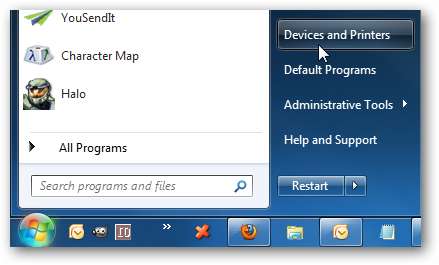
Napsauta Laitteet ja tulostimet -kohdassa Lisää tulostin .
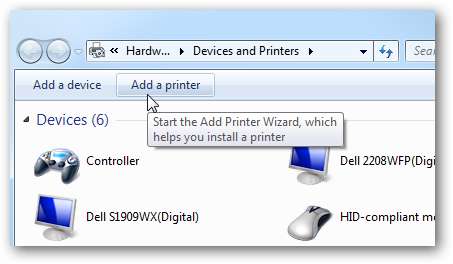
Napsauta sitten Lisää verkko-, langaton tai Bluetooth-tulostin .
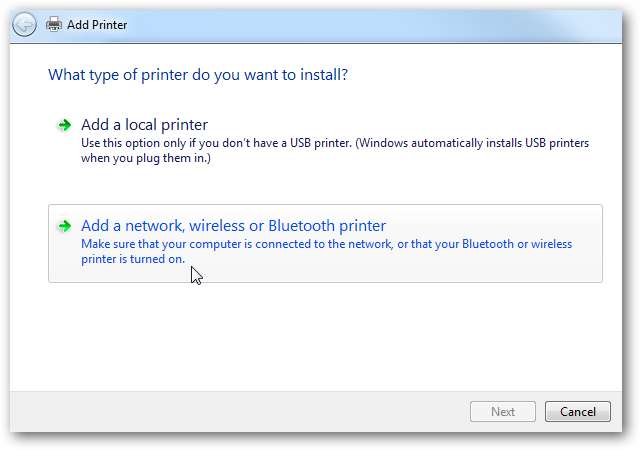
Windows 7 etsii tulostinta verkostasi ja kun se on löydetty, napsauta Seuraava.

Tulostimen lisääminen onnistui ... napsauta Seuraava.
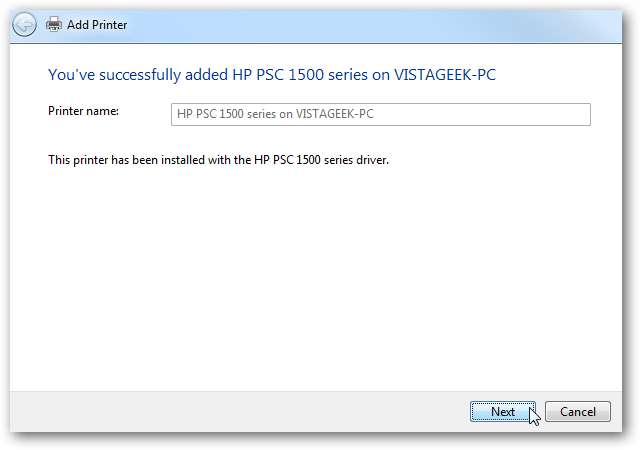
Nyt voit asettaa sen oletustulostimeksi ja lähettää testisivun varmistaaksesi, että kaikki toimii. Jos kaikki onnistuu, sulje tulostimen lisäämisen näytöt ja sinun on hyvä mennä.
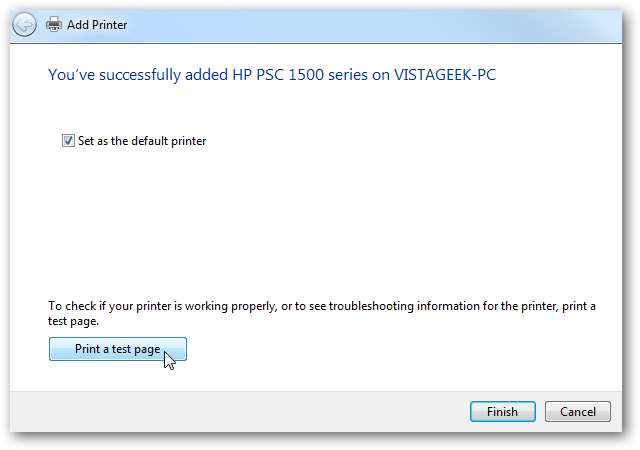
Vaihtoehtoinen menetelmä
Jos yllä oleva menetelmä ei toimi, voit kokeilla seuraavaa joko XP: ssä tai Vistassa. Esimerkissämme, kun yritimme lisätä XP-koneeseemme liitettyä tulostinta, sitä ei tunnistettu automaattisesti.
Jos haku ei vedä mitään, napsauta sitten Haluttua tulostinta ei ole luettelossa .

Napsauta Lisää tulostin -ikkunassa Etsi tulostin nimen tai TCP / IP-osoitteen mukaan -kohdan vieressä olevaa valintanappia Valitse jaettu tulostin nimen mukaan . Voit joko kirjoittaa kirjoittimen polun tai napsauttaa Selaa löytää se.
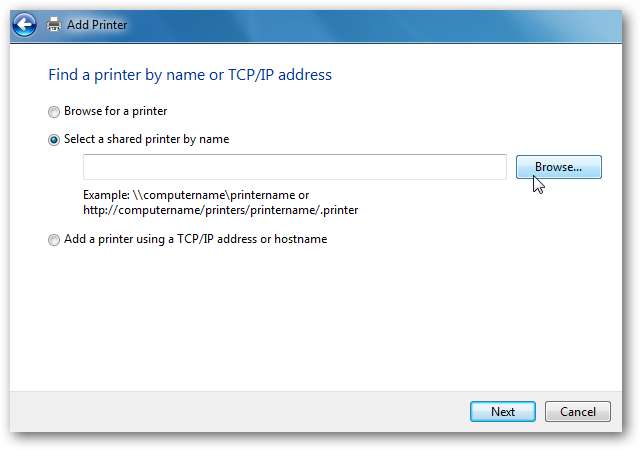
Tässä tapauksessa päätimme selata sitä ja huomata, että verkosta löytyy 5 tietokonetta. Haluamme pystyä tulostamaan XPMCE-tietokoneelle, joten kaksoisnapsautamme sitä.
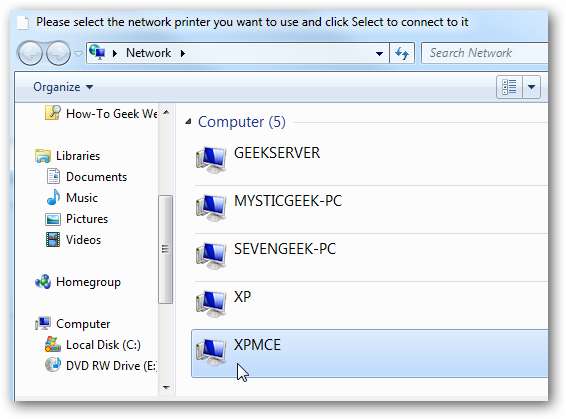
Kirjoita tietokoneen käyttäjänimi ja salasana…
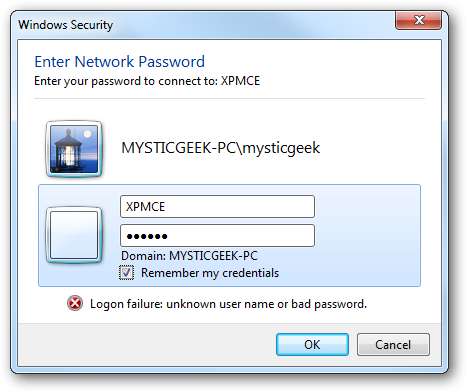
Nyt näemme tulostimen ja voimme valita sen.

Tulostimen polku asetetaan Valitse jaettu tulostin nimen mukaan ala.

Odota, kun Windows muodostaa yhteyden tulostimeen ja asentaa sen…
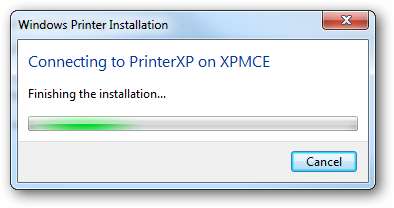
Se on lisätty onnistuneesti ... napsauta Seuraava.
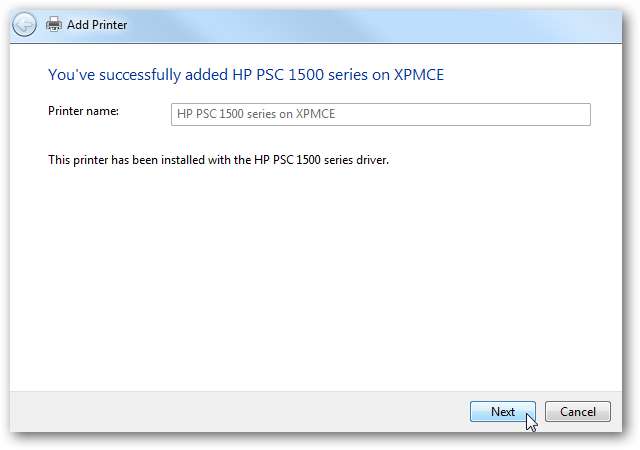
Nyt voit asettaa sen oletustulostimeksi tai ei ja tulostaa testisivun varmistaaksesi, että kaikki toimii onnistuneesti.
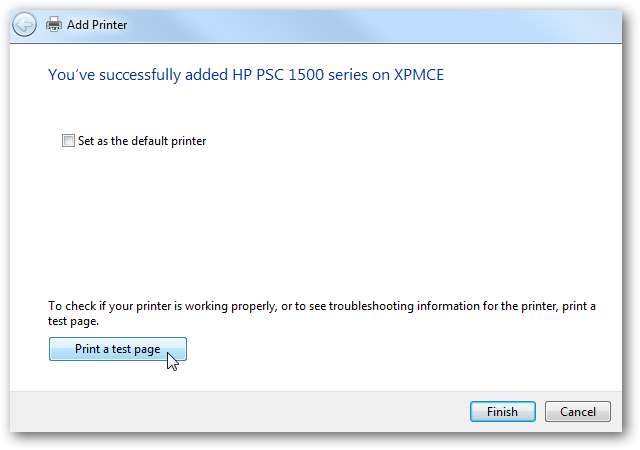
Nyt kun palataan kohtaan Laitteet ja tulostimet kohtaan Tulostimet ja faksit, näemme HP-tulostimen XPMCE: llä.
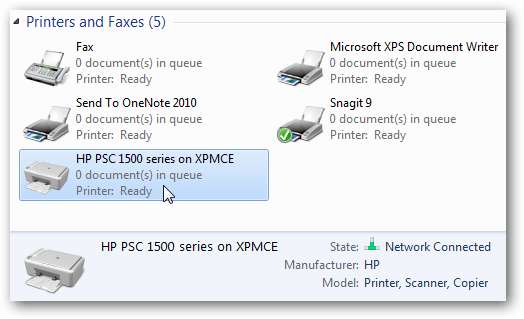
Johtopäätös
Tulostimen jakaminen koneelta toiselle voi joskus olla hankalaa, mutta menetelmä, jota käytimme tässä asetuksessamme, toimi hyvin. Koska käyttämämme tulostin on melko uusi, ajureiden löytämisessä ei ollut ongelma. Windows 7 sisältää jo paljon laiteohjaimia, joten saatat olla yllättynyt siitä, mitä se pystyy asentamaan. Tulokset voivat vaihdella tulostintyypin, Windows-version ja verkkoasetusten mukaan. Tämän pitäisi auttaa sinua aloittamaan koneiden määritys verkossa - toivottavasti hyvillä tuloksilla.
Jos sinulla on kaksi Windows 7 -tietokonetta, tulostimen tai tiedostojen jakaminen on helppoa Kotiryhmäominaisuus . Voit myös jaa tulostin samassa verkossa olevien Windows 7 -laitteiden välillä, mutta ei kotiryhmää .







